FIAT 500X 2017 Drift- og vedlikeholdshåndbok (in Norwegian)
Manufacturer: FIAT, Model Year: 2017, Model line: 500X, Model: FIAT 500X 2017Pages: 260, PDF Size: 11.67 MB
Page 231 of 260
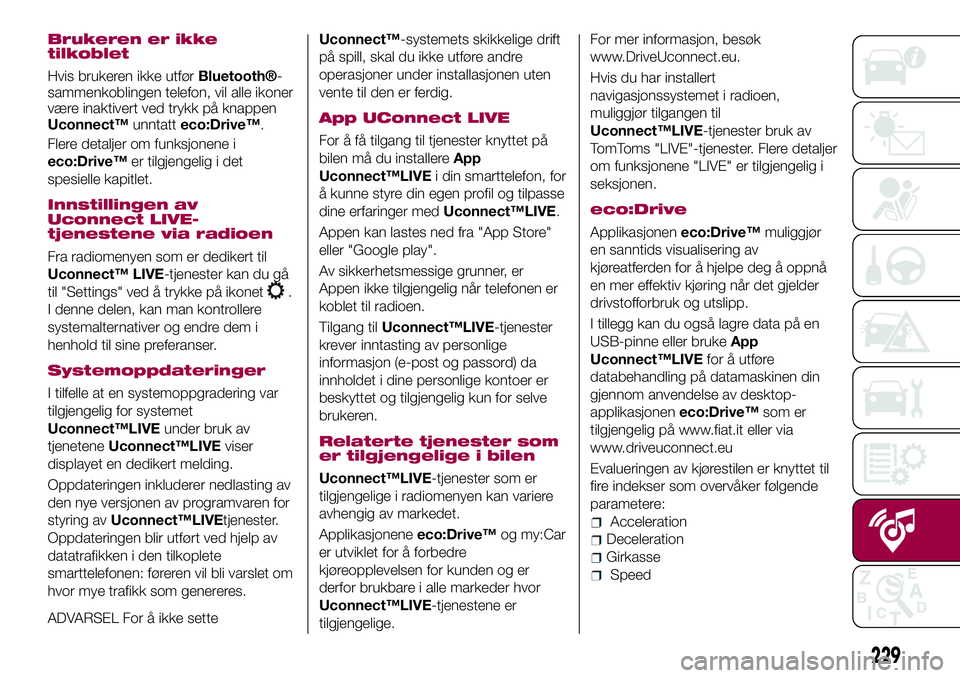
Brukeren er ikke
tilkoblet
Hvis brukeren ikke utførBluetooth®-
sammenkoblingen telefon, vil alle ikoner
være inaktivert ved trykk på knappen
Uconnect™unntatteco:Drive™.
Flere detaljer om funksjonene i
eco:Drive™er tilgjengelig i det
spesielle kapitlet.
Innstillingen av
Uconnect LIVE-
tjenestene via radioen
Fra radiomenyen som er dedikert til
Uconnect™ LIVE-tjenester kan du gå
til "Settings" ved å trykke på ikonet
.
I denne delen, kan man kontrollere
systemalternativer og endre dem i
henhold til sine preferanser.
Systemoppdateringer
I tilfelle at en systemoppgradering var
tilgjengelig for systemet
Uconnect™LIVEunder bruk av
tjeneteneUconnect™LIVEviser
displayet en dedikert melding.
Oppdateringen inkluderer nedlasting av
den nye versjonen av programvaren for
styring avUconnect™LIVEtjenester.
Oppdateringen blir utført ved hjelp av
datatrafikken i den tilkoplete
smarttelefonen: føreren vil bli varslet om
hvor mye trafikk som genereres.
ADVARSEL For å ikke setteUconnect™-systemets skikkelige drift
på spill, skal du ikke utføre andre
operasjoner under installasjonen uten
vente til den er ferdig.
App UConnect LIVE
For å få tilgang til tjenester knyttet på
bilen må du installereApp
Uconnect™LIVEi din smarttelefon, for
å kunne styre din egen profil og tilpasse
dine erfaringer medUconnect™LIVE.
Appen kan lastes ned fra "App Store"
eller "Google play".
Av sikkerhetsmessige grunner, er
Appen ikke tilgjengelig når telefonen er
koblet til radioen.
Tilgang tilUconnect™LIVE-tjenester
krever inntasting av personlige
informasjon (e-post og passord) da
innholdet i dine personlige kontoer er
beskyttet og tilgjengelig kun for selve
brukeren.
Relaterte tjenester som
er tilgjengelige i bilen
Uconnect™LIVE-tjenester som er
tilgjengelige i radiomenyen kan variere
avhengig av markedet.
Applikasjoneneeco:Drive™og my:Car
er utviklet for å forbedre
kjøreopplevelsen for kunden og er
derfor brukbare i alle markeder hvor
Uconnect™LIVE-tjenestene er
tilgjengelige.For mer informasjon, besøk
www.DriveUconnect.eu.
Hvis du har installert
navigasjonssystemet i radioen,
muliggjør tilgangen til
Uconnect™LIVE-tjenester bruk av
TomToms "LIVE"-tjenester. Flere detaljer
om funksjonene "LIVE" er tilgjengelig i
seksjonen.
eco:Drive
Applikasjoneneco:Drive™muliggjør
en sanntids visualisering av
kjøreatferden for å hjelpe deg å oppnå
en mer effektiv kjøring når det gjelder
drivstofforbruk og utslipp.
I tillegg kan du også lagre data på en
USB-pinne eller brukeApp
Uconnect™LIVEfor å utføre
databehandling på datamaskinen din
gjennom anvendelse av desktop-
applikasjoneneco:Drive™som er
tilgjengelig på www.fiat.it eller via
www.driveuconnect.eu
Evalueringen av kjørestilen er knyttet til
fire indekser som overvåker følgende
parametere:
Acceleration
Deceleration
Girkasse
Speed
229
Page 232 of 260

Visning av eco:Drive
Hvis du vil interagere med funksjonen,
trykk på den grafiske knappen
eco:Drive™
På radioen vil du se en skjerm som
viser de fire indeksene som er
beskrevet ovenfor. Disse indeksene vil
være grå inntil systemet vil ha
tilstrekkelige data for å vurdere
kjørestilen.
Etter å ha samlet nok dataindekser vil
den få en av 5 farger i henhold til
vurderingen: mørk grønn (god), lys
grønn, gul, oransje og rødt (dårlig).
"Current route index" refererer til den
totale verdien beregnet i sanntid på
gjennomsnittet av indeksene som er
beskrevet. Det er en miljøvennlig
kjørestil: fra 0 (lavest) til 100 (høy).
Ved langvarig parkering, viser skjermen
gjennomsnittet av indeksene innhentet
inntil den stunden ("Average index"), og
deretter gå tilbake til å fargelegge
indekser i sanntid så snart bilen vil
starte på nytt.
Hvis du ønsker å sjekke gjennomsnittet
av forrige tur (med "reise" avser vi en
rotasjonssyklus med tenningsnøkkelen
til MAR og deretter til STOP), velg den
grafiske knappen "Previous route".
Du kan også vise detaljene for den
forrige turen ved å trykke på dengrafiske knappen "detaljer"for å se
lengden (i tid og avstand) og
gjennomsnittlig hastighet for reisen.
Registrering og
overføring av
kjøreoppgaver
Kjøreoppgaver kan lagres i systemet og
overføres ved hjelp av en USB-pinne
eller passende konfigurert takket være
App Uconnect™LIVE. Dette gjør at
du kan konsultere historiske data som
samles inn på et senere tidspunkt, og
vise totalanalysen for kjøreoppgaver og
vedtatt kjørestil.
Mer informasjon er tilgjengelig på
www.driveuconnect.eu
ADVARSEL Ikke fjern USB-pinnen eller
kople bort smarttelefon medApp
Uconnect™LIVEfør systemet har
lastet ned dataene, ellers kan de
forsvinne. Under dataoverføring til
enhetene, kan radiodisplayet vise
meldinger for korrekt gjennomføring av
operasjonen: følg instruksene`. Disse
meldingene vises kun når
tenningsnøkkelen står på STOPP og
når en forsinking er stilt inn i systemets
slukking. Dataoverføring til enhetene
skjer automatisk når du slår fra
motoren. De overførte oppgavene blir
så fjernet fra systemminnet. Du kan
bestemme om du vil registrere
kjøreoppgavene ved å trykke på dengrafiske knappen "Settings" og stille
inn aktiveringen av registreringen og
modus for USB- eller Cloud-overføring.
Når minnet på USB-pinnen er fullt, vises
dedikerte meldinger på radiodisplayet.
Når oppgaveneeco:Drive™ikke blir
ikke overført til en USB-pinne for en
lang tid, kan det interne minnet i
Uconnect™LIVEkan bli mettet: i dette
tilfellet skal du følge anbefalingene i
meldingene som blir vist på
Uconnect™-displayet.
my:Car
my:Car gjør at du kan holde bilens
helse under kontroll.
my:Car er i stand til å oppdage feil i
sanntid, og informere brukeren ved
utløpet av vedlikeholds intervallene.
Hvis du vil kommunisere med
programmet trykker du på den grafiske
knappen "my:Car".
Displayet vil vise en side hvor det står
seksjonen "care:Index" hvor du får alle
detaljer om tilstanden på bilen. Ved å
trykke på den grafiske knappen "Aktive
signaleringer" er mulig, om noen, kan
du få detaljer om feil som er blitt
oppdaget i bilen som fører til at en
kontrollampe tennes.
Tilstanden av bilen kan ses enten fra
nettstedet www.DriveUconnect.eu eller
viaApp Uconnect™ LIVE.
230
MULTIMEDIA
Page 233 of 260
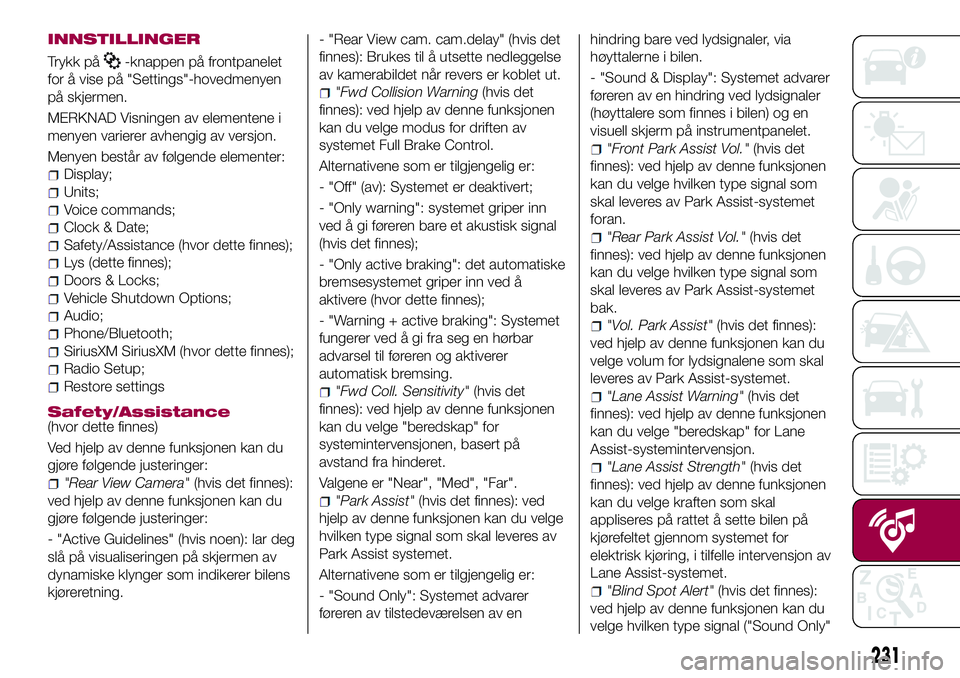
INNSTILLINGER
Trykk på-knappen på frontpanelet
for å vise på "Settings"-hovedmenyen
på skjermen.
MERKNAD Visningen av elementene i
menyen varierer avhengig av versjon.
Menyen består av følgende elementer:
Display;
Units;
Voice commands;
Clock & Date;
Safety/Assistance (hvor dette finnes);
Lys (dette finnes);
Doors & Locks;
Vehicle Shutdown Options;
Audio;
Phone/Bluetooth;
SiriusXM SiriusXM (hvor dette finnes);
Radio Setup;
Restore settings
Safety/Assistance(hvor dette finnes)
Ved hjelp av denne funksjonen kan du
gjøre følgende justeringer:
"Rear View Camera"(hvis det finnes):
ved hjelp av denne funksjonen kan du
gjøre følgende justeringer:
- "Active Guidelines" (hvis noen): lar deg
slå på visualiseringen på skjermen av
dynamiske klynger som indikerer bilens
kjøreretning.- "Rear View cam. cam.delay" (hvis det
finnes): Brukes til å utsette nedleggelse
av kamerabildet når revers er koblet ut.
"Fwd Collision Warning(hvis det
finnes): ved hjelp av denne funksjonen
kan du velge modus for driften av
systemet Full Brake Control.
Alternativene som er tilgjengelig er:
- "Off" (av): Systemet er deaktivert;
- "Only warning": systemet griper inn
ved å gi føreren bare et akustisk signal
(hvis det finnes);
- "Only active braking": det automatiske
bremsesystemet griper inn ved å
aktivere (hvor dette finnes);
- "Warning + active braking": Systemet
fungerer ved å gi fra seg en hørbar
advarsel til føreren og aktiverer
automatisk bremsing.
"Fwd Coll. Sensitivity"(hvis det
finnes): ved hjelp av denne funksjonen
kan du velge "beredskap" for
systemintervensjonen, basert på
avstand fra hinderet.
Valgene er "Near", "Med", "Far".
"Park Assist"(hvis det finnes): ved
hjelp av denne funksjonen kan du velge
hvilken type signal som skal leveres av
Park Assist systemet.
Alternativene som er tilgjengelig er:
- "Sound Only": Systemet advarer
føreren av tilstedeværelsen av enhindring bare ved lydsignaler, via
høyttalerne i bilen.
- "Sound & Display": Systemet advarer
føreren av en hindring ved lydsignaler
(høyttalere som finnes i bilen) og en
visuell skjerm på instrumentpanelet.
"Front Park Assist Vol."(hvis det
finnes): ved hjelp av denne funksjonen
kan du velge hvilken type signal som
skal leveres av Park Assist-systemet
foran.
"Rear Park Assist Vol."(hvis det
finnes): ved hjelp av denne funksjonen
kan du velge hvilken type signal som
skal leveres av Park Assist-systemet
bak.
"Vol. Park Assist"(hvis det finnes):
ved hjelp av denne funksjonen kan du
velge volum for lydsignalene som skal
leveres av Park Assist-systemet.
"Lane Assist Warning"(hvis det
finnes): ved hjelp av denne funksjonen
kan du velge "beredskap" for Lane
Assist-systemintervensjon.
"Lane Assist Strength"(hvis det
finnes): ved hjelp av denne funksjonen
kan du velge kraften som skal
appliseres på rattet å sette bilen på
kjørefeltet gjennom systemet for
elektrisk kjøring, i tilfelle intervensjon av
Lane Assist-systemet.
"Blind Spot Alert"(hvis det finnes):
ved hjelp av denne funksjonen kan du
velge hvilken type signal ("Sound Only"
231
Page 234 of 260
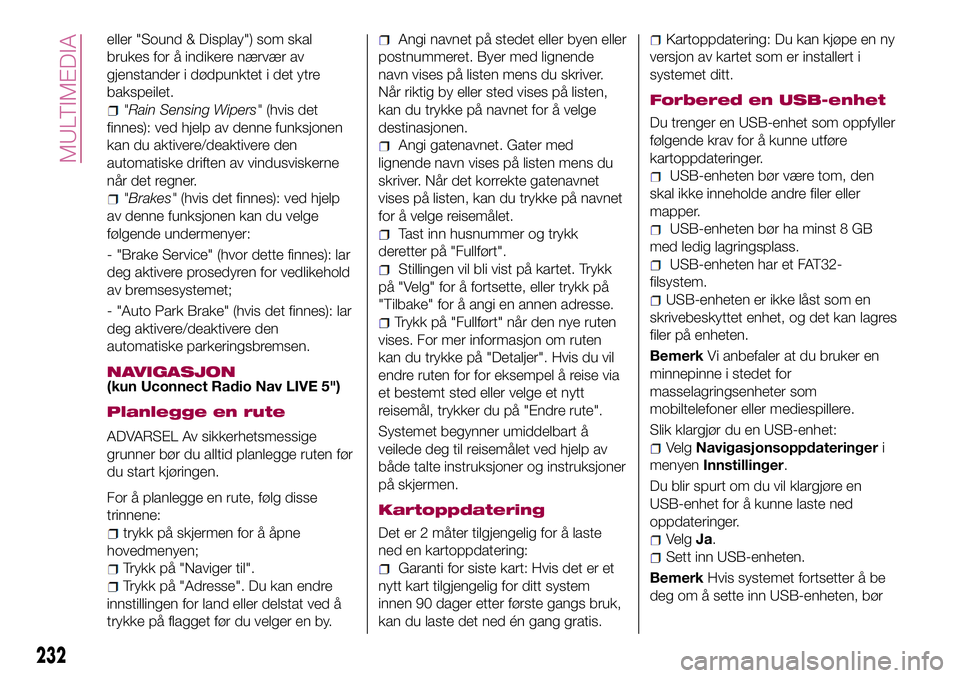
eller "Sound & Display") som skal
brukes for å indikere nærvær av
gjenstander i dødpunktet i det ytre
bakspeilet.
"Rain Sensing Wipers"(hvis det
finnes): ved hjelp av denne funksjonen
kan du aktivere/deaktivere den
automatiske driften av vindusviskerne
når det regner.
"Brakes"(hvis det finnes): ved hjelp
av denne funksjonen kan du velge
følgende undermenyer:
- "Brake Service" (hvor dette finnes): lar
deg aktivere prosedyren for vedlikehold
av bremsesystemet;
- "Auto Park Brake" (hvis det finnes): lar
deg aktivere/deaktivere den
automatiske parkeringsbremsen.
NAVIGASJON(kun Uconnect Radio Nav LIVE 5")
Planlegge en rute
ADVARSEL Av sikkerhetsmessige
grunner bør du alltid planlegge ruten før
du start kjøringen.
For å planlegge en rute, følg disse
trinnene:
trykk på skjermen for å åpne
hovedmenyen;
Trykk på "Naviger til".
Trykk på "Adresse". Du kan endre
innstillingen for land eller delstat ved å
trykke på flagget før du velger en by.
Angi navnet på stedet eller byen eller
postnummeret. Byer med lignende
navn vises på listen mens du skriver.
Når riktig by eller sted vises på listen,
kan du trykke på navnet for å velge
destinasjonen.
Angi gatenavnet. Gater med
lignende navn vises på listen mens du
skriver. Når det korrekte gatenavnet
vises på listen, kan du trykke på navnet
for å velge reisemålet.
Tast inn husnummer og trykk
deretter på "Fullført".
Stillingen vil bli vist på kartet. Trykk
på "Velg" for å fortsette, eller trykk på
"Tilbake" for å angi en annen adresse.
Trykk på "Fullført" når den nye ruten
vises. For mer informasjon om ruten
kan du trykke på "Detaljer". Hvis du vil
endre ruten for for eksempel å reise via
et bestemt sted eller velge et nytt
reisemål, trykker du på "Endre rute".
Systemet begynner umiddelbart å
veilede deg til reisemålet ved hjelp av
både talte instruksjoner og instruksjoner
på skjermen.
Kartoppdatering
Det er 2 måter tilgjengelig for å laste
ned en kartoppdatering:
Garanti for siste kart: Hvis det er et
nytt kart tilgjengelig for ditt system
innen 90 dager etter første gangs bruk,
kan du laste det ned én gang gratis.
Kartoppdatering: Du kan kjøpe en ny
versjon av kartet som er installert i
systemet ditt.
Forbered en USB-enhet
Du trenger en USB-enhet som oppfyller
følgende krav for å kunne utføre
kartoppdateringer.
USB-enheten bør være tom, den
skal ikke inneholde andre filer eller
mapper.
USB-enheten bør ha minst 8 GB
med ledig lagringsplass.
USB-enheten har et FAT32-
filsystem.
USB-enheten er ikke låst som en
skrivebeskyttet enhet, og det kan lagres
filer på enheten.
BemerkVi anbefaler at du bruker en
minnepinne i stedet for
masselagringsenheter som
mobiltelefoner eller mediespillere.
Slik klargjør du en USB-enhet:
VelgNavigasjonsoppdateringeri
menyenInnstillinger.
Du blir spurt om du vil klargjøre en
USB-enhet for å kunne laste ned
oppdateringer.
VelgJa.
Sett inn USB-enheten.
BemerkHvis systemet fortsetter å be
deg om å sette inn USB-enheten, bør
232
MULTIMEDIA
Page 235 of 260
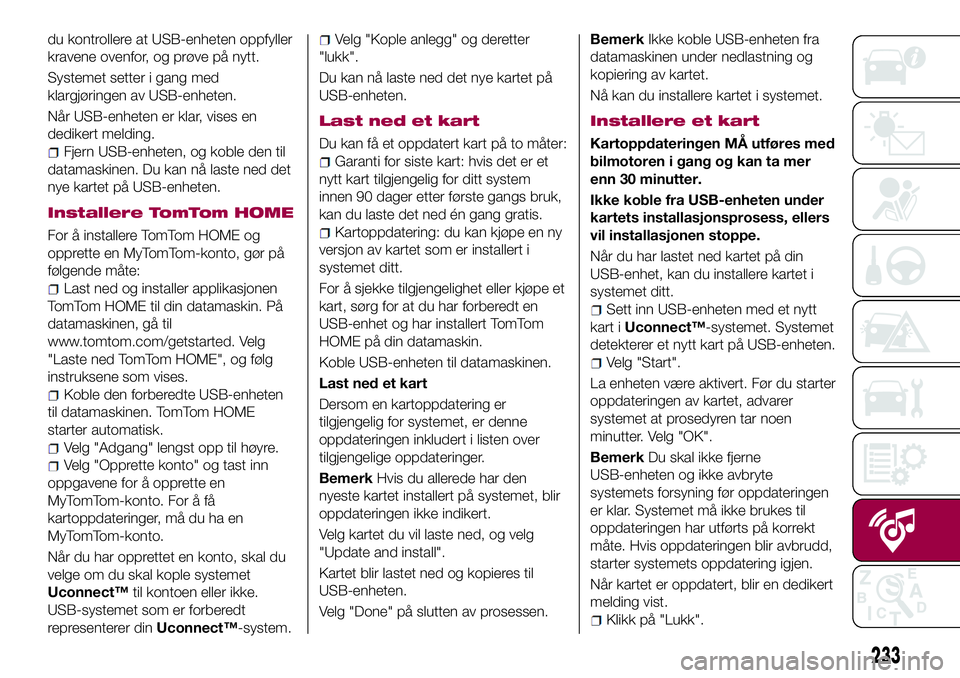
du kontrollere at USB-enheten oppfyller
kravene ovenfor, og prøve på nytt.
Systemet setter i gang med
klargjøringen av USB-enheten.
Når USB-enheten er klar, vises en
dedikert melding.
Fjern USB-enheten, og koble den til
datamaskinen. Du kan nå laste ned det
nye kartet på USB-enheten.
Installere TomTom HOME
For å installere TomTom HOME og
opprette en MyTomTom-konto, gør på
følgende måte:
Last ned og installer applikasjonen
TomTom HOME til din datamaskin. På
datamaskinen, gå til
www.tomtom.com/getstarted. Velg
"Laste ned TomTom HOME", og følg
instruksene som vises.
Koble den forberedte USB-enheten
til datamaskinen. TomTom HOME
starter automatisk.
Velg "Adgang" lengst opp til høyre.
Velg "Opprette konto" og tast inn
oppgavene for å opprette en
MyTomTom-konto. For å få
kartoppdateringer, må du ha en
MyTomTom-konto.
Når du har opprettet en konto, skal du
velge om du skal kople systemet
Uconnect™til kontoen eller ikke.
USB-systemet som er forberedt
representerer dinUconnect™-system.
Velg "Kople anlegg" og deretter
"lukk".
Du kan nå laste ned det nye kartet på
USB-enheten.
Last ned et kart
Du kan få et oppdatert kart på to måter:
Garanti for siste kart: hvis det er et
nytt kart tilgjengelig for ditt system
innen 90 dager etter første gangs bruk,
kan du laste det ned én gang gratis.
Kartoppdatering: du kan kjøpe en ny
versjon av kartet som er installert i
systemet ditt.
For å sjekke tilgjengelighet eller kjøpe et
kart, sørg for at du har forberedt en
USB-enhet og har installert TomTom
HOME på din datamaskin.
Koble USB-enheten til datamaskinen.
Last ned et kart
Dersom en kartoppdatering er
tilgjengelig for systemet, er denne
oppdateringen inkludert i listen over
tilgjengelige oppdateringer.
BemerkHvis du allerede har den
nyeste kartet installert på systemet, blir
oppdateringen ikke indikert.
Velg kartet du vil laste ned, og velg
"Update and install".
Kartet blir lastet ned og kopieres til
USB-enheten.
Velg "Done" på slutten av prosessen.BemerkIkke koble USB-enheten fra
datamaskinen under nedlastning og
kopiering av kartet.
Nå kan du installere kartet i systemet.
Installere et kart
Kartoppdateringen MÅ utføres med
bilmotoren i gang og kan ta mer
enn 30 minutter.
Ikke koble fra USB-enheten under
kartets installasjonsprosess, ellers
vil installasjonen stoppe.
Når du har lastet ned kartet på din
USB-enhet, kan du installere kartet i
systemet ditt.
Sett inn USB-enheten med et nytt
kart iUconnect™-systemet. Systemet
detekterer et nytt kart på USB-enheten.
Velg "Start".
La enheten være aktivert. Før du starter
oppdateringen av kartet, advarer
systemet at prosedyren tar noen
minutter. Velg "OK".
BemerkDu skal ikke fjerne
USB-enheten og ikke avbryte
systemets forsyning før oppdateringen
er klar. Systemet må ikke brukes til
oppdateringen har utførts på korrekt
måte. Hvis oppdateringen blir avbrudd,
starter systemets oppdatering igjen.
Når kartet er oppdatert, blir en dedikert
melding vist.
Klikk på "Lukk".
233
Page 236 of 260
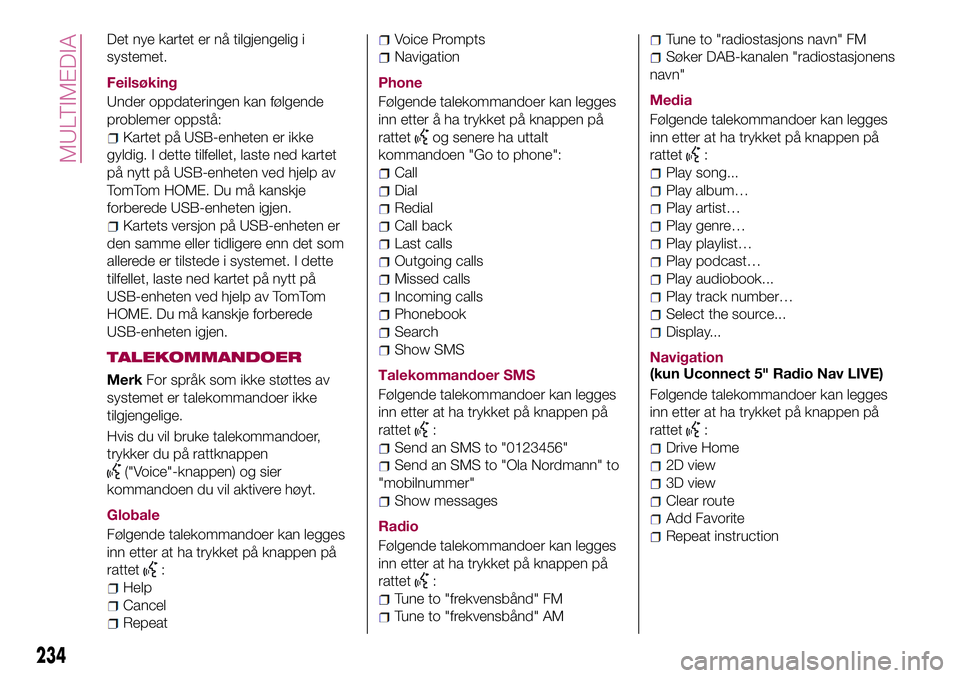
Det nye kartet er nå tilgjengelig i
systemet.
Feilsøking
Under oppdateringen kan følgende
problemer oppstå:
Kartet på USB-enheten er ikke
gyldig. I dette tilfellet, laste ned kartet
på nytt på USB-enheten ved hjelp av
TomTom HOME. Du må kanskje
forberede USB-enheten igjen.
Kartets versjon på USB-enheten er
den samme eller tidligere enn det som
allerede er tilstede i systemet. I dette
tilfellet, laste ned kartet på nytt på
USB-enheten ved hjelp av TomTom
HOME. Du må kanskje forberede
USB-enheten igjen.
TALEKOMMANDOER
MerkFor språk som ikke støttes av
systemet er talekommandoer ikke
tilgjengelige.
Hvis du vil bruke talekommandoer,
trykker du på rattknappen
("Voice"-knappen) og sier
kommandoen du vil aktivere høyt.
Globale
Følgende talekommandoer kan legges
inn etter at ha trykket på knappen på
rattet
:
Help
Cancel
Repeat
Voice Prompts
Navigation
Phone
Følgende talekommandoer kan legges
inn etter å ha trykket på knappen på
rattet
og senere ha uttalt
kommandoen "Go to phone":
Call
Dial
Redial
Call back
Last calls
Outgoing calls
Missed calls
Incoming calls
Phonebook
Search
Show SMS
Talekommandoer SMS
Følgende talekommandoer kan legges
inn etter at ha trykket på knappen på
rattet
:
Send an SMS to "0123456"
Send an SMS to "Ola Nordmann" to
"mobilnummer"
Show messages
Radio
Følgende talekommandoer kan legges
inn etter at ha trykket på knappen på
rattet
:
Tune to "frekvensbånd" FM
Tune to "frekvensbånd" AM
Tune to "radiostasjons navn" FM
Søker DAB-kanalen "radiostasjonens
navn"
Media
Følgende talekommandoer kan legges
inn etter at ha trykket på knappen på
rattet
:
Play song...
Play album…
Play artist…
Play genre…
Play playlist…
Play podcast…
Play audiobook...
Play track number…
Select the source...
Display...
Navigation
(kun Uconnect 5" Radio Nav LIVE)
Følgende talekommandoer kan legges
inn etter at ha trykket på knappen på
rattet
:
Drive Home
2D view
3D view
Clear route
Add Favorite
Repeat instruction
234
MULTIMEDIA
Page 237 of 260

HURTIG GUIDE
Kontroller på frontpanelet
169F1B0004C
235
UconnectTM6.5" Radio Nav LIVE
Page 238 of 260
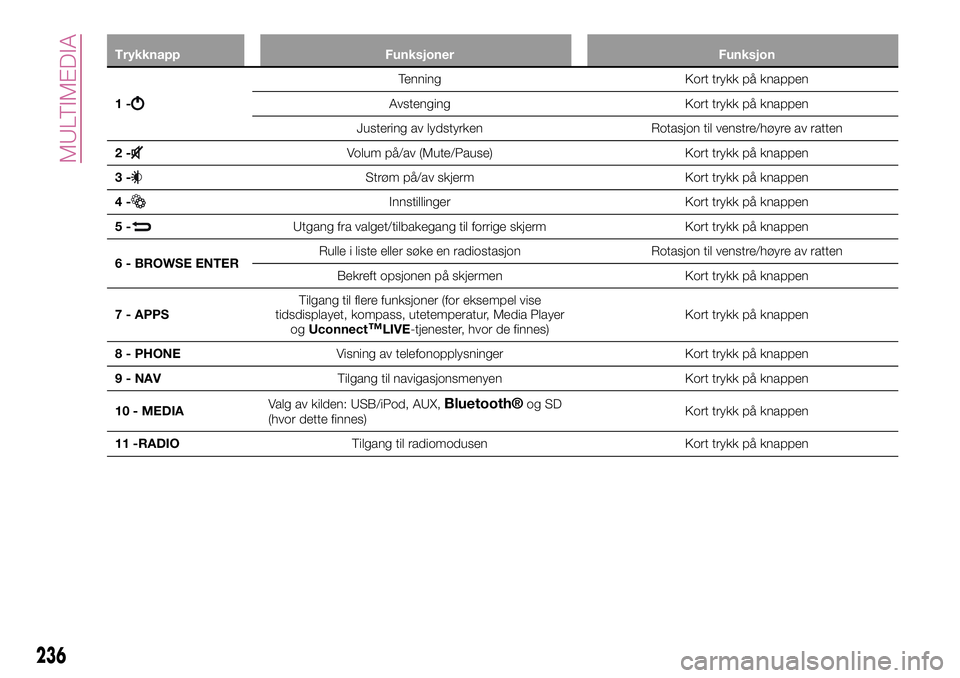
Trykknapp Funksjoner Funksjon
1-
Tenning Kort trykk på knappen
Avstenging Kort trykk på knappen
Justering av lydstyrken Rotasjon til venstre/høyre av ratten
2-
Volum på/av (Mute/Pause) Kort trykk på knappen
3-
Strøm på/av skjerm Kort trykk på knappen
4-
Innstillinger Kort trykk på knappen
5-
Utgang fra valget/tilbakegang til forrige skjerm Kort trykk på knappen
6 - BROWSE ENTERRulle i liste eller søke en radiostasjon Rotasjon til venstre/høyre av ratten
Bekreft opsjonen på skjermen Kort trykk på knappen
7 - APPSTilgang til flere funksjoner (for eksempel vise
tidsdisplayet, kompass, utetemperatur, Media Player
ogUconnect
™LIVE-tjenester, hvor de finnes)Kort trykk på knappen
8 - PHONEVisning av telefonopplysninger Kort trykk på knappen
9 - NAVTilgang til navigasjonsmenyen Kort trykk på knappen
10 - MEDIAValg av kilden: USB/iPod, AUX,
Bluetooth®og SD
(hvor dette finnes)Kort trykk på knappen
11 -RADIOTilgang til radiomodusen Kort trykk på knappen
236
MULTIMEDIA
Page 239 of 260
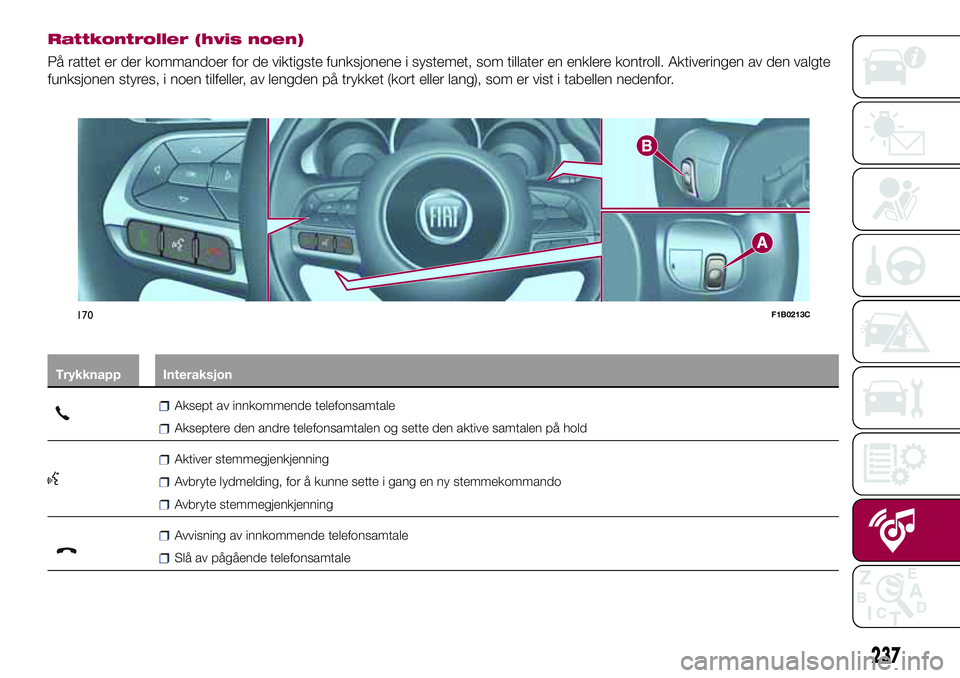
Rattkontroller (hvis noen)
På rattet er der kommandoer for de viktigste funksjonene i systemet, som tillater en enklere kontroll. Aktiveringen av den valgte
funksjonen styres, i noen tilfeller, av lengden på trykket (kort eller lang), som er vist i tabellen nedenfor.
Trykknapp Interaksjon
Aksept av innkommende telefonsamtale
Akseptere den andre telefonsamtalen og sette den aktive samtalen på hold
Aktiver stemmegjenkjenning
Avbryte lydmelding, for å kunne sette i gang en ny stemmekommando
Avbryte stemmegjenkjenning
Avvisning av innkommende telefonsamtale
Slå av pågående telefonsamtale
170F1B0213C
237
Page 240 of 260
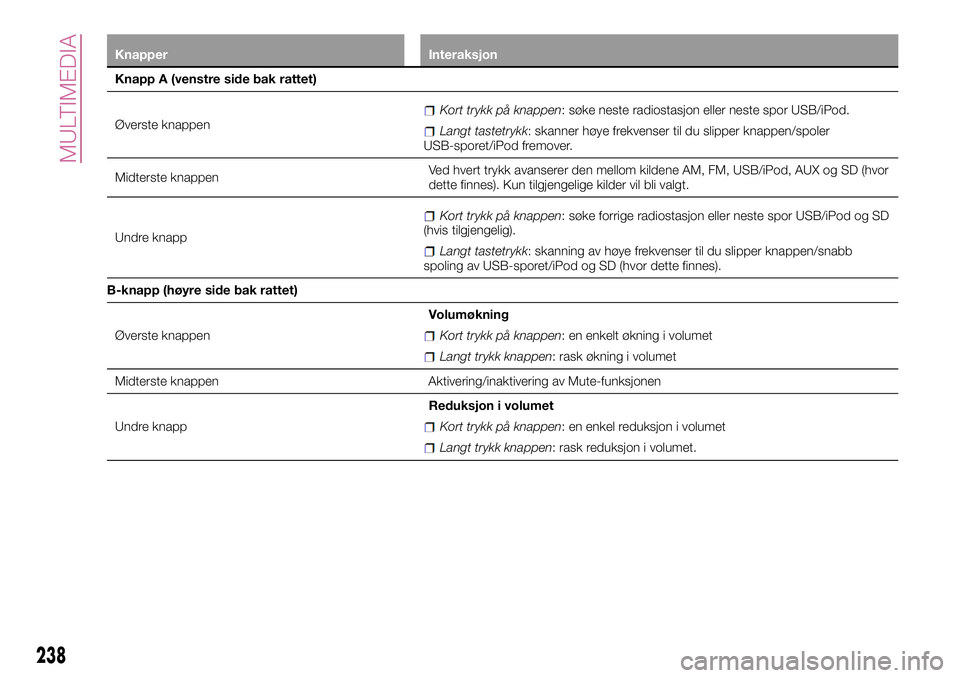
Knapper Interaksjon
Knapp A (venstre side bak rattet)
Øverste knappen
Kort trykk på knappen: søke neste radiostasjon eller neste spor USB/iPod.
Langt tastetrykk: skanner høye frekvenser til du slipper knappen/spoler
USB-sporet/iPod fremover.
Midterste knappenVed hvert trykk avanserer den mellom kildene AM, FM, USB/iPod, AUX og SD (hvor
dette finnes). Kun tilgjengelige kilder vil bli valgt.
Undre knapp
Kort trykk på knappen: søke forrige radiostasjon eller neste spor USB/iPod og SD
(hvis tilgjengelig).
Langt tastetrykk: skanning av høye frekvenser til du slipper knappen/snabb
spoling av USB-sporet/iPod og SD (hvor dette finnes).
B-knapp (høyre side bak rattet)
Øverste knappenVolumøkning
Kort trykk på knappen: en enkelt økning i volumet
Langt trykk knappen: rask økning i volumet
Midterste knappen Aktivering/inaktivering av Mute-funksjonen
Undre knappReduksjon i volumet
Kort trykk på knappen: en enkel reduksjon i volumet
Langt trykk knappen: rask reduksjon i volumet.
238
MULTIMEDIA